Adminisztráció
A központi felhasználó kezelőben lehet regisztrálni a felhasználókat és lehet a „VM Adminisztrátor” szerepkört kiosztani. A felület csak VM adminisztrátorok tudják használni. Minden további jogosultság kezelés ebben a modulban történik. Az adminisztráció menüpontban lehet szerkeszteni a Vízrajzi Modul szerepköreit és azokat felhasználókhoz lehet rendelni.
A központi szervezethez tartozó adminisztrátorok minden szervezetnél be tudnak avatkozni. A VIZIG szintű adminisztrátorok csak a saját szervezetüket látják a felhasználók között. A szerepkörök vizigenként jönnek létre, nincs központi szerepkör. A baloldalon csak egy szervezet lehet egyszerre nyitva annak a felhasználói és annak a szerepkörei látszódnak, a központi rendszergazdák tudnak egyik szervezettől egy másikhoz szerepkört másolni. A felhasználó lista alapértelmezésben szűrve van a VM felhasználókra, ezt a táblázat alsó részén lehet kikapcsolni.
Az oldalnak két része van, baloldalon a felhasználókat lehet kezelni, jobb oldalon a szerepköröket lehet létrehozni, módosítani. A felhasználók listájában lehet keresni és szűrni, egyszerű szöveges keresővel. A felhasználók ABC sorrendben szerepelnek a listában alapértelmezetten. A listát meg lehet fordítani, a felhasználók szervezeten belül szerepkör szerint csoportosítva is láthatók. Egy felhasználón jobb egér gombbal kattintva lebegő menüből lehet funkciókat elérni:
- Szerepkörök másolása: Az adott felhasználó szerepkör hivatkozásait lehet vágólapra másolni.
- Szerepkörök hozzáadása: A vágólapra másolt szerepköröket lehet hozzáadni a felhasználó már meglévő szerepköreihez. Ütközés esetén csak egyszer kell szerepeltetni szerepkört. Más szervezethez való másolásnál csak az azonos nevű szerepkörök kerülnek hozzáadásra.
- Szerepkörök felülírása: A vágólapra másolt szerepkörökkel lecserél a már meglévő szerepköröket. Más szervezethez való másolásnál csak az azonos nevű szerepkörök kerülnek hozzáadásra.
- Jogosultság: A jogosultságot az adott felhasználónál lehet áttekinteni a jogosultság megtekintő ablakban.
- Szerepkör törlése: Csak szerepkör szerinti nézetben, akkor a felhasználót törli a szerepkörből.
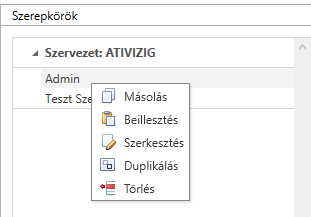
A felhasználó nézetben a szerepköröket lehet törölni közvetlenül a szerepkörön elérhető funkcióval. Szerepkört fogd és vidd módszerrel lehet hozzáadni felhasználóhoz.
A szerepkörök sorrendjét a szerepkör listában fogd és vidd módszerrel lehet változtatni. Meg kell ragadni a szerepkört is a listában fel, vagy le mozgatva lehet más prioritásba vinni a szerepkört. Ha egy menüpontra több szerepkör is érvényes mindig a legmagasabb prioritású szerepkör lesz érvényes, ami egy felhasználóhoz hozzá lett rendelve.
A szerepköröket névvel azonosítjuk, szervezetenként kell egyedinek lenni. A szerepköröket a listában lehet megtekinteni, sorrendjüket szabályozni és törölni. A lista funkciói elérhetők soronként, illetve lebegő menüből:
- Másolás: Az adott szerepkört vágólapra lehet másolni.
- Beillesztés: A másolt szerepkör beillesztésre kerül. A név kiegészül egy sorszámmal, hogy a másolat neve egyedi legyen, a fókusz rákerül a név szerkesztő területre. A másolt szerepkör a lista végére kerül. Ha más szervezethez történik a szerepkörök másolása, akkor csak azok a profilok kerülnek hozzáadásra, amelyek a másik szervezet számára is elérhetők.
- Duplikálás: Másolás és beillesztés egy menetben.
- Törlés: A kiválasztott szerepkört törli. A törléshez megerősítést kell kérni. Figyelmeztetést kell megjeleníteni, ha van ilyen szerepkör hozzárendelve felhasználóhoz: „Ez a szerepkör használatban van. Biztos, hogy törli?”. Amennyiben megerősíti a törlést a felhasználó, úgy a szerepkört a felhasználóktól is törli.
- Sorrend módosítás: Feljebb, vagy lejjebb lehet mozgatni a szerepkör listában a szerepkört.
A szerepkör három listáját lehet szerkeszteni.
- Menüpont hozzáadása és a menüponton belül szerkesztési jogosultság hozzárendelése.
- Bal oldalra kell rakni azokat a menüpontokat, amiket engedélyezni akarunk a szerepkörben. Jobb oldalon a még hozzá nem rendelt menüpontok láthatóak.
- A bal oldali listában a módosít kapcsolót kikapcsolva, az adott menüpontot a szerepkör tulajdonosa meg tudja nyitni, de vagy nem is engedélyezett a mentés gomb, vagy a mentésnél figyelmeztetést fog kapni, hogy nincs jogosultsága mentésre. A mentési művelet a törlés is.
- A szerepkörhöz tartozó menüpontokon belül lehet szűkíteni adatfajtára. Alapértelmezetten minden adatfajtát engedélyezni kell. Az átláthatóbb felület miatt egy gombbal kell jelölni, ha nincs adatfajta szűrés. Ha van szűrés, akkor csak azok az adatfajták írása engedélyezett, amiket kipipálunk. Ha van szűrés bekapcsolva, akkor
- ha kötelező a megadása vagy opcionális, de meg van adva az adatfajta, az adatsor hozzáadásakor, már hozzáadásnál megtörténik az ellenőrzés, ez alól kivétel a feldolgozott adatsor előállítása, mert ott lehet nem feldolgozható adatsort is hozzáadni ezért az ellenőrzés csak mentéskor indokolt,
- ha egy adatrögzítő űrlapon szerepel egy nem engedélyezett adatfajta, akkor nem menthető az egész űrlap,
- ahol adatfajta nélkül is hozzáadható adatsor, ott csak a mentésnél van lehetőség az ellenőrzésre.
- A profiloknál lehet ki, vagy bekapcsolni a szűrést. Bal oldalra átrakva lehet hozzáadni profilokat. A profiloknál azok a profilok jelenek meg, amelyek publikusak, az adott szervezetnél. Az ellenőrzés módja:
- az adatsor hozzáadásakor, ahol egyértelmű, hogy az adatsor mentésre is fog kerülni
- mentéskor kapunk figyelmeztetést, pl feldolgozott adatsor előállítása
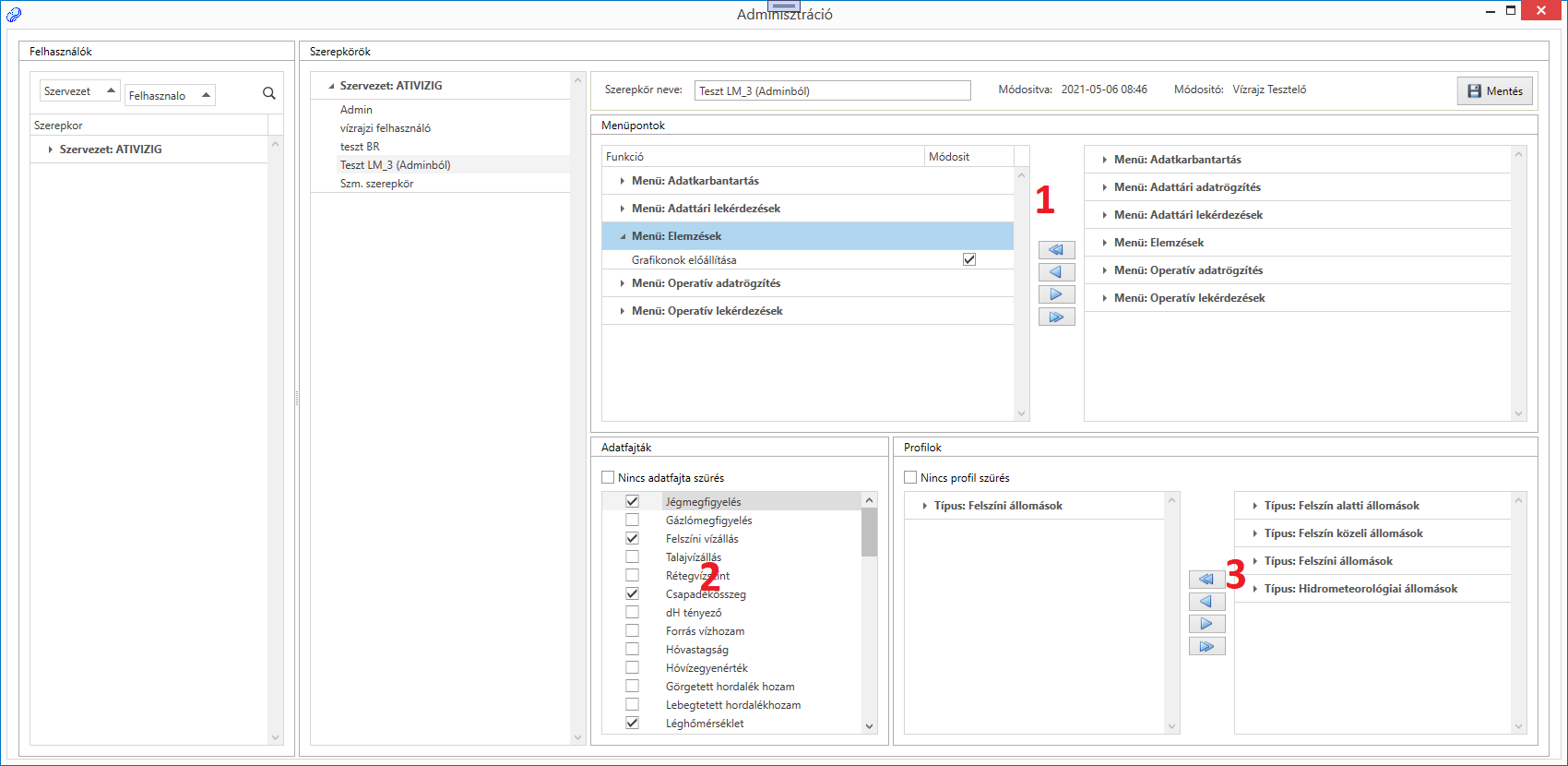
Created with the Personal Edition of HelpNDoc: Single source CHM, PDF, DOC and HTML Help creation